如何在团队中设置计划的外出状态
你是不是厌倦了在度假时收到微软团队的消息和电话?现在不再是这样了;团队现在允许用户安排外出状态。这样做会让你的队友知道你不在或在度假。
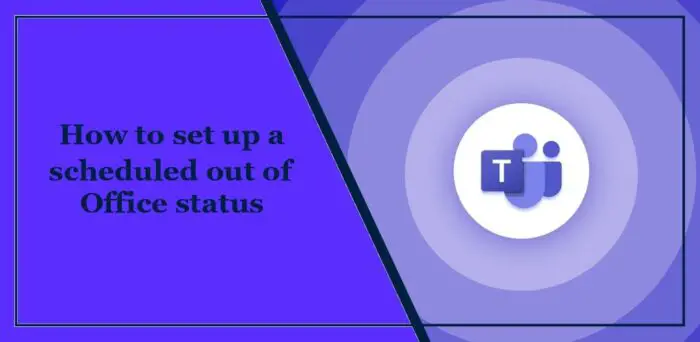
如何在团队中设置计划的外出状态
在Microsoft Teams中设置计划外出状态有两种方法:
现在,让我们来详细看看这些。
通过个人资料图片在团队中安排外出状态
点击顶部的个人资料图片,然后点击设置状态消息。
单击底部的计划外出时间,将打开外出选项卡。
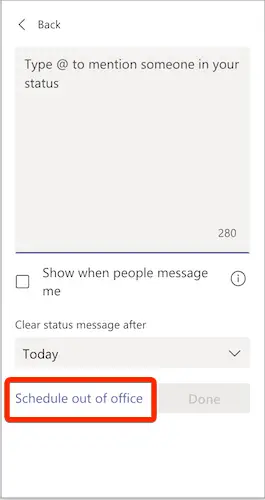
在这里,打开旁边的切换开关,打开自动回复,输入外出消息,并启用仅在一段时间内发送回复。
接下来,选择您将离开办公室的日期和时间,然后单击保存。
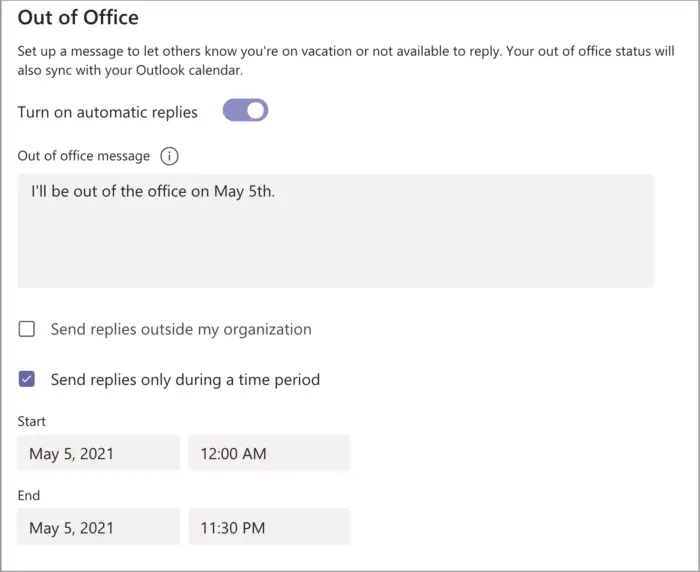
现在,当任何人在这段时间向你发送消息时,他们会收到你设置的外出消息。
使用团队设置更改计划外出状态
点击顶部的三个圆点,然后点击设置。
导航到“常规”,向下滚动到“外出”部分,然后单击“计划”。
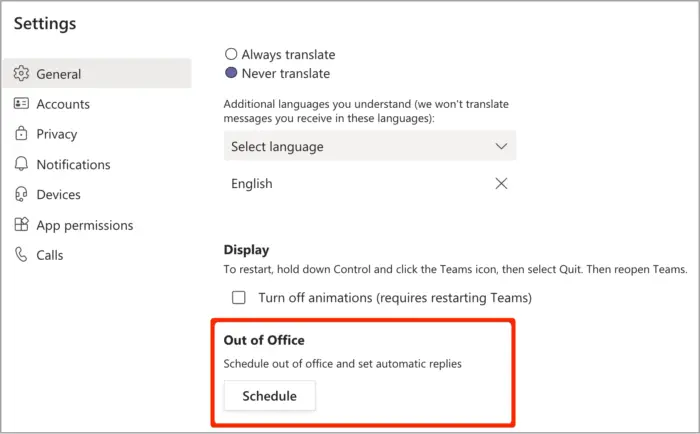
在打开的选项卡中,选择发送自动回复选项以及您不在办公室的日期和时间。
键入要发送的消息,然后单击保存以保存更改。
阅读:如何在团队会议、网络研讨会和问答中隐藏与会者姓名
您可以在Outlook中设置外出计划吗?
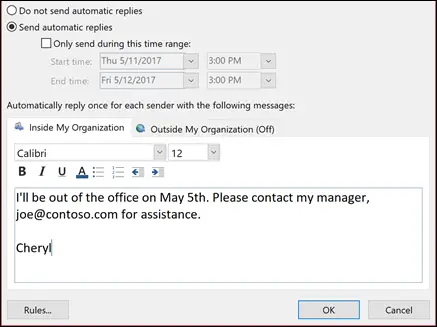
是的,Outlook允许您安排外出答复。要执行此操作,请导航到“文件自动答复”,然后单击“发送自动答复”。此外,指定开始和结束时间。一旦设置,它将发送一条消息时,有人在指定的时间内给你发消息。
你能分辨出是否有人在团队中跟踪你的状态吗?
不允许,Microsoft团队不允许任何人跟踪您在团队中的状态。然而,如果你以某种方式与他们互动,比如发送消息或打电话给他们,这种情况就会发生。
Read: How to use Loop Components in Teams Meeting.
以上是如何在团队中设置计划的外出状态的详细内容。更多信息请关注PHP中文网其他相关文章!

热AI工具

Undresser.AI Undress
人工智能驱动的应用程序,用于创建逼真的裸体照片

AI Clothes Remover
用于从照片中去除衣服的在线人工智能工具。

Undress AI Tool
免费脱衣服图片

Clothoff.io
AI脱衣机

AI Hentai Generator
免费生成ai无尽的。

热门文章

热工具

记事本++7.3.1
好用且免费的代码编辑器

SublimeText3汉化版
中文版,非常好用

禅工作室 13.0.1
功能强大的PHP集成开发环境

Dreamweaver CS6
视觉化网页开发工具

SublimeText3 Mac版
神级代码编辑软件(SublimeText3)

热门话题
 如何在团队中设置计划的外出状态
Feb 19, 2024 pm 07:21 PM
如何在团队中设置计划的外出状态
Feb 19, 2024 pm 07:21 PM
你是不是厌倦了在度假时收到微软团队的消息和电话?现在不再是这样了;团队现在允许用户安排外出状态。这样做会让你的队友知道你不在或在度假。如何在团队中设置计划的外出状态在MicrosoftTeams中设置计划外出状态有两种方法:从您的个人资料图片来自团队设置现在,让我们来详细看看这些。通过个人资料图片在团队中安排外出状态点击顶部的个人资料图片,然后点击设置状态消息。单击底部的计划外出时间,将打开外出选项卡。在这里,打开旁边的切换开关,打开自动回复,输入外出消息,并启用仅在一段时间内发送回复。接下来,
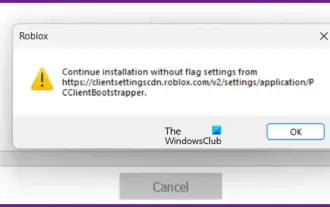 修复未设置标志的Roblox继续安装
Feb 19, 2024 am 11:00 AM
修复未设置标志的Roblox继续安装
Feb 19, 2024 am 11:00 AM
如果您在尝试在计算机上安装或更新Roblox时遇到问题,可能是由于之前安装的文件损坏或标志设置丢失导致的。本文将讨论这个常见问题,并提供解决方案。如果您碰到Roblox无法正常工作且出现错误消息提示您在没有标志设置的情况下继续安装,可以按照本文提到的步骤来解决这一问题。继续安装而不设置标志fromhttps://clientsettingscdn.roblox.com/v2/settings/application/PCClientBootstrapper.修复未设置标志的Roblox继续安装如
 如何在微软团队中设置重复提醒?
Feb 18, 2024 pm 04:45 PM
如何在微软团队中设置重复提醒?
Feb 18, 2024 pm 04:45 PM
你想知道如何在微软团队中设置重复的提醒,以保持对你的责任的掌控吗?这就是为什么我们创建了这个帖子来指导你完成这个过程。就像Outlook中的任务提醒一样,团队应用程序中的提醒可以让你收到即将到来的活动、重要会议或最后期限的定期提示,以确保任何事情都不会漏掉。因此,无论您是专业人士努力提高工作效率,还是学生忙于多项承诺,本教程都将帮助您在微软团队中设置提醒,保持日常日程的紧密安排。如何在微软团队中设置重复提醒?MicrosoftTeams没有类似Outlook的内置提醒功能来帮您记住任务、会议或电
![团队会议未显示在Outlook中[修复]](https://img.php.cn/upload/article/000/465/014/170831343613934.jpg?x-oss-process=image/resize,m_fill,h_207,w_330) 团队会议未显示在Outlook中[修复]
Feb 19, 2024 am 11:30 AM
团队会议未显示在Outlook中[修复]
Feb 19, 2024 am 11:30 AM
团队会议加载项是否未显示在MicrosoftOutlook中?一些MSOutlook用户报告说,团队外接程序不工作或从功能区中消失。现在,这个问题可能有多种原因。让我们找出这些原因。为什么Outlook中没有显示团队的存在?如果在Outlook中找不到新团队会议选项,可能是因为该选项在Outlook设置中被禁用了。除此之外,问题可能源自使用过时的Outlook应用程序或Microsoft.Teams.AddinLoader.dll文件损坏。已有几位使用团队外接程序的Outlook用户报告了这个问
 如何在Outlook中安排团队会议
Feb 19, 2024 pm 07:30 PM
如何在Outlook中安排团队会议
Feb 19, 2024 pm 07:30 PM
您知道吗?如果您使用MicrosoftTeams和Outlook进行工作,您可以在Outlook中安排团队会议。是的,你没听错。但要访问此功能,您必须拥有MicrosoftOffice365学校或工作帐户。如果您使用个人帐户,则需要通过MicrosoftTeams应用程序(移动、PC或Web)安排会议。因此,如果您符合帐户要求,以下是在Outlook中设置Microsoft团队会议的简明教程。如何在Outlook中安排团队会议在安排团队会议时,请务必确保Outlook应用程序已更新至最新版本,因
 如何使用Apple CarPlay进行微软团队通话
Mar 15, 2024 am 08:52 AM
如何使用Apple CarPlay进行微软团队通话
Mar 15, 2024 am 08:52 AM
本文将介绍如何在使用AppleCarPlay时进行微软团队通话。AppleCarPlay是一款智能手机镜像系统,可让用户通过汽车的信息娱乐屏幕访问iPhone功能。最近,微软宣布用户可以通过AppleCarPlay拨打微软团队电话。使用AppleCarPlay进行团队通话的先决条件是什么?要在团队中使用CarPlay,您需要以下条件:支持CarPlay的信息娱乐系统苹果手机适用于iOS的最新团队应用程序如何使用AppleCarPlay进行微软团队通话?在使用AppleCarPlay拨打微软团队电
 4 招教你快速打开 Windows 11 设置,掌控电脑更轻松
Feb 25, 2024 pm 03:43 PM
4 招教你快速打开 Windows 11 设置,掌控电脑更轻松
Feb 25, 2024 pm 03:43 PM
「设置」应用是Windows11的核心功能之一,它提供了一个直观的平台,让你可以轻松调整和管理电脑的各项功能,如个性化界面主题、声音设置、网络选项、隐私权限和Windows更新等。在Windows11中,有多种方法可以访问「设置」应用。下面我们将介绍4种常用的方式,让你可以轻松调整设置,提高操作效率,更好地控制计算机。如何快速进入Windows11设置方法1:通过「开始」菜单Windows11的「开始」菜单已经焕然一新,更加直观易用,也是打开「设置」应用的最简单方法:点击「开始」按钮上的「设置」
 如何在Outlook中启用外出自动回复功能
Aug 03, 2023 pm 06:49 PM
如何在Outlook中启用外出自动回复功能
Aug 03, 2023 pm 06:49 PM
在Outlook上设置外出答复的最佳做法使用简短的段落以确保易于阅读和理解避免使用任何复杂、不清楚的术语或专业术语旅行时提及时区差异检查您的邮件是否有任何错误或拼写错误如何设置外出答复?在下面,您将能够看到在Outlook上成功设置自动回复所需的确切步骤:在电脑上打开MicrosoftOutlook。点击文件左上角的选项卡,然后从下拉菜单中选择自动回复选项。注意:对于Outlook2007,请使用“外出助理程序”>“工具”。指定外出自动答复的持续时间。单击我的组织内部选项卡,然后键入要用作






